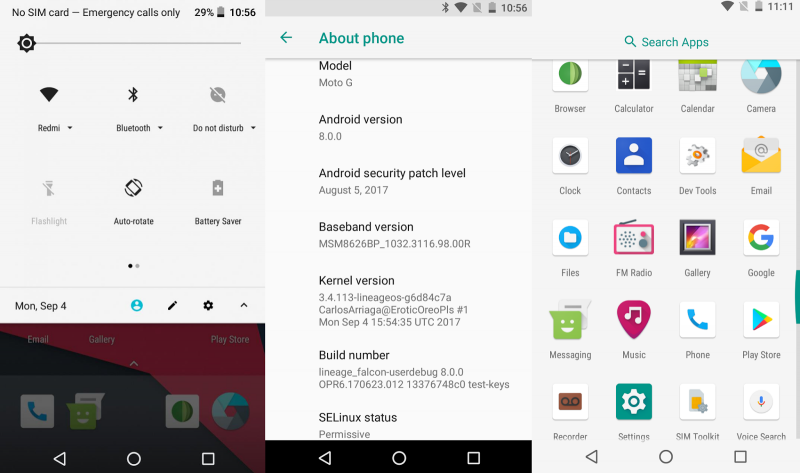Google Meet'te Bulunmayan Kamera Sorununu Çözme
Google Meet'te Kamera Bulunamadı sorununu çözmek istiyor musunuz? Gerçekten sevdiğiniz bir video konferans uygulaması hangisi? Cevap ise Google Meet , ardından muhteşem özellikleriyle ilgili her şeyi öğreneceksiniz. Bir toplantıya farklı şekillerde nasıl katılabileceğiniz, ekranınızı nasıl paylaşabileceğiniz veya toplantıları nasıl kaydedebileceğiniz.
Ancak video sorunları yaşıyorsanız bunların hepsi zordur. Google Meet bir kamerayı analiz etmiyorsa ne yapabilirsiniz? Umarım deneyebileceğiniz bazı düzeltmeler vardır. Elbette basit bir çözüm işe yarar.
Kameranızı Kontrol Edin
Bir masaüstü bilgisayar ve USB bağlantı noktasına bükülmüş bir web kamerası kullanırken. Bazen bağlantı kesilebilir. Kameranın USB bağlantı noktasında doğru bir şekilde sabitlendiğini ve etkinleştirildiğini bilmelisiniz.
Tam da bu durumda, Google Meet görüntülü görüşmesine tekrar katılmadan önce bunu kaldırıp yeniden ekleyin. Harici web kameranız yanıt vermiyorsa. O halde farklı bir bilgisayarla çalışıp çalışmadığını analiz etmenin zamanı geldi. Ancak başka bir cihaz onu analiz edemezse muhtemelen bozulmuştur.
Dizüstü bilgisayarınızda entegre web kamerasını kullanırken ve Google Meet videosunda görüntülenmiyorsa. Önce toplantı videosunu kapatmayı ve ardından tekrar açmayı deneyin. Elbette, bu basit ipucu işe yarayacaktır.
Ayrıca web kamera sürücülerinin güncel olup olmadığını da analiz edebilirsiniz. Ancak değillerse, güncellemeleri PC'nize yükleyin. Ayrıca, hala çalışmıyorsa, bir sonraki olası düzeltmeye taşıyın.
posta ve takvim pencerelerini yeniden yükleyin 10
Kamera İznini Kontrol Edin
Elbette, her yeni web sitesi kameranızı, mikrofonunuzu ve diğer tonlarca verinizi kullanmak için izin istiyor. Bunu sadece her şeyi kabul etmek veya hızlı bir şekilde engellemek için kullanıyorsunuz. İkincisi söz konusuysa, Google Meet'te önemli izinlerin engellenmesine yol açar.
Kameranıza erişebilmek için Google Meet'i etkinleştirmelisiniz. Ama toplantıya katılmayı seviyorsanız. Alternatif olarak, kamera görünemez. İlk kez bir Google Meet görüntülü görüşmesi başlatıyorsanız, kamera erişimi sağlamanız istendiğinde İzin Ver'e dokunun.
Ancak yanlışlıkla bloke ettiyseniz, sorun değil, bunu değiştirebilirsiniz. Nasıl yapılacağı aşağıda açıklanmıştır:
Aşama 1:
Web tarayıcınıza gidin ve ziyaret edin Google Meet .
Adım 2:
Yeni bir toplantı başlat'ı seçin.
Aşama 3:
Sağ üst köşede, Kamera engellendi'yi seçin.
koaksiyel kabloyu hdmi'ye bağlama
4. Adım:
Kameranıza ve mikrofonunuza erişmek için https://meet.google.com adresini her zaman etkinleştir'i seçin.
birisi netflix e-postamı değiştirdi
Adım 5:
Bitti'yi seçin. Video otomatik olarak başlayacaktır.
Google Meet Uygulamasını güncelleyin
Google Meet'in kayıt gibi bazı harika özellikleri yalnızca web tarayıcısında çalışacaktır. Ayrıca uygulama iyi çalışıyor. Ancak her gün güncellemeleri aramanız gerekir. Elbette Google'ın çözdüğü hatalar ve özellikler var. Yani uygulama sürümü muhtemelen artık yanıt vermiyor.
Böyle bir sorun, kameranın bulunamaması olabilir. Bu sorunu görmezden gelmek için şuraya gidin: Oyun mağazası Android mobil cihaz kullanırken ve Uygulama mağazası iOS için bir güncelleme olup olmadığını görmek için.
Ancak, Android cihazınızdaki Google Meet güncelse. Ancak yine de kamerayla ilgili sorunlar yaşıyorsanız, uygulamayı durdurmaya zorlamanız yeterli. Ardından yeniden başlatın ve kameranın algılanıp algılanmadığını görüntüleyin.
WiFi Ağınızı Kontrol Edin
Programınız veya bir uygulama yayınlandığında, WiFi bağlantısını kontrol etmeniz yeterlidir. Ne tür bir WiFi bağlantısı kullanıyorsunuz? Evde kalırken, yönlendiricinizi kontrol etmeniz yeterlidir. Doğru yerde mi ve sinyalin önünde herhangi bir engel var mı? Doğru yer değilse, yönlendiriciyi sıfırlayın ve tekrar analiz edin.
WiFi sinyali zayıf olduğunda. Ayrıca, WiFi bağlantısı kararsızdır, kamera özelliğinin çalışmaması yaygındır. Ya da evde değilseniz, muhtemelen ne tür bir WiFi ağıyla uğraştığınızı bilmiyorsunuzdur. Ayrıca şunları da yapabilirsiniz: hız testi ve güçlü değilse ağları değiştirmeyi deneyin.
Önbelleği Temizle
Önbelleği Wifi tarayıcıdan ve Google Meet uygulamasından temizlemek, muhtemelen düşünmek isteyeceğiniz bir sonraki adımdır. Elbette, Google Meet ile ilgili tonlarca sorunu çözen bu çözümdür.
En çok desteklendikleri için Google Meet'e erişmek için Chrome'u kullanırken, önbelleği şu şekilde temizlersiniz:
Aşama 1:
Ayarlar'a gidin ve ardından Gizlilik ve güvenliğin altındaki Tarama verilerini temizle'ye gidin.
Adım 2:
Şimdi Önbelleğe alınmış fotoğraflar ve dosyalar kutusunu işaretleyin.
Windows 10 baskını 5
Aşama 3:
İsterseniz Çerezleri ve diğer web sitesi verilerini de analiz edebilirsiniz. Ancak bu sizi birçok siteden çıkaracaktır.
4. Adım:
Verileri Temizle'yi seçin.
en iyi ücretsiz şehir kurma oyunları pc
Şimdi tüm pencereleri kapatacak ve ardından bilgisayarınızı yeniden başlatacaksınız. Sisteminiz yedeklendiğinde, başka bir Google Meet videosu başlatmayı veya katılmayı deneyin.
Mükemmel Kamera Açısını Bulun
Web kameranız bozuk veya arızalı olmasına rağmen. Kamera bulunamadı sorununun çözümü her zaman vardır. Neyse ki Google'ın tarafında olmalı. Ancak nadirdir ve genellikle anında doğrudur.
İzinlerin ve WiFi bağlantılarının analizi, çözüm listesinin en üstünde olmalıdır. Ayrıca PC'nizden veya Android cihazınızdan Google Meet kullanıyorsunuz. Ancak yukarıda bahsedilen düzeltmelerden herhangi biri kameranızın tekrar çalışmasını sağlar.
Sonuç:
Google Meet'te Kamera Bulunmadığının Giderilmesi ile ilgili tüm bilgiler burada. Google Meet'te kamerayla ilgili herhangi bir sorunla karşılaştınız mı? Çözebildin mi? Aşağıdaki yorumlar bölümünde düşüncelerinizi bize bildirin. Düşüncelerinizi bizimle paylaşmayı unutmayın.
Ayrıca Oku:
- MacOS'te Menü Çubuğundan Masaüstü Simgelerini Gösterme veya Gizleme Kullanım Kılavuzu
- MacOS'ta bir MOV Dosyasını MP4'e Dönüştürmede Kullanıcı Güdüsü